Чтобы получить доступ к настройкам проекта шаблона сцены, откройте окно Настройки проекта (меню: Правка > Настройки проекта) и выберите Шаблон сцены из списка категорий.
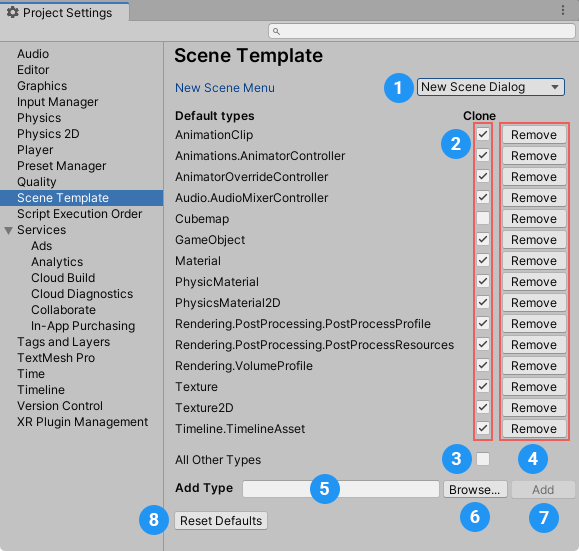
См. в шаблоне Словарь Настройки проектаБольшой набор настроек, которые позволяют настроить поведение физики, звука, сети, графики, ввода и многих других областей вашего проекта. Подробнее
См. на панели Словарь
Новые настройки сцены
Настройки «Новая сцена» (1) определяют, что происходит, когда вы создаете новую сцену из меню «Файл»: (Файл > Новая сцена) или с помощью кнопки Сочетание клавиш Ctrl/Cmd + n.
| Опция: | Описание: | |
|---|---|---|
| New Scene menu | ||
| New Scene Dialog | Открывает диалоговое окно «Новая сцена». | |
| Built-in Scene | Создает новую сцену, не открывая диалоговое окно «Новая сцена». Новая сцена является копией базового шаблона проекта. | |
Настройки типов по умолчанию
Настройки Типы по умолчанию определяют, будет ли Unity клонировать определенные типы ресурсов по умолчанию при создании новой сцены из шаблона сцены.
Чтобы Unity клонировал определенный тип ресурсов по умолчанию, включите параметр Клонировать (2) для этого типа ресурсов в списке.
Чтобы Unity по умолчанию ссылался на определенный тип ресурсов, отключите параметр Клонировать (2) для этого типа ресурсов в списке.
Чтобы установить поведение клонирования/ссылки по умолчанию для типов объектов, которые не отображаются в списке, включите/отключите параметр Клонировать для Все остальные типы (3).
Чтобы удалить тип объекта из списка, нажмите кнопку Удалить (4).
Чтобы добавить тип объекта в список, выполните одно из следующих действий: - В поле Добавить тип (5) введите конкретный тип актива. - Нажмите кнопку Обзор (6), чтобы открыть окно поиска, в котором можно найти и выбрать определенный тип актива.
Затем нажмите кнопку Добавить (7), чтобы добавить тип ресурса в список.
Чтобы вернуться к списку типов ресурсов и настройкам Unity по умолчанию, нажмите кнопку Восстановить настройки по умолчанию (8).


